თუ თქვენ ჩვეულებრივ დაგეგმეთ შეხვედრები მაინც შექმენით ჯგუფი სკაიპში იმავე ადამიანთა ჯგუფთან ერთად. შეგიძლიათ ერთდროულად ისაუბროთ 600-მდე ადამიანთან და დაყენება უფრო ადვილია, ვიდრე თქვენ ფიქრობთ.
განაგრძეთ კითხვა, რომ ნახოთ, როგორ ქმნით ჯგუფებს Skype-ზე დესკტოპისთვის და თქვენს Android მოწყობილობაზე. თქვენ ნახავთ, რომ ნაბიჯები მსგავსია, ასე რომ მათი დამახსოვრება ადვილი იქნება.
როგორ შევქმნათ ჯგუფი Skype Desktop-ზე
სკაიპზე თქვენი ჯგუფის შესაქმნელად დააწკაპუნეთ ახალი ჩატი ღილაკი ზედა ახლოს. როდესაც დამატებითი პარამეტრები გამოჩნდება, დააწკაპუნეთ ახალი ჯგუფური ჩატი.
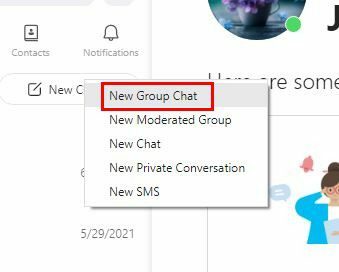
ახლა დროა მიანიჭოთ თქვენს ახალ ჯგუფს სახელი და დაამატოთ მონაწილეები. მას შემდეგ რაც შექმნით თქვენს ჯგუფს, თქვენ გაქვთ შესაძლებლობა შეცვალოთ სახელი ან ჯგუფის სურათი. უბრალოდ დააწკაპუნეთ ჯგუფის სურათზე და როცა პატარა ფანჯარა გამოჩნდება, კიდევ ერთხელ დააწკაპუნეთ ჯგუფის სურათზე.
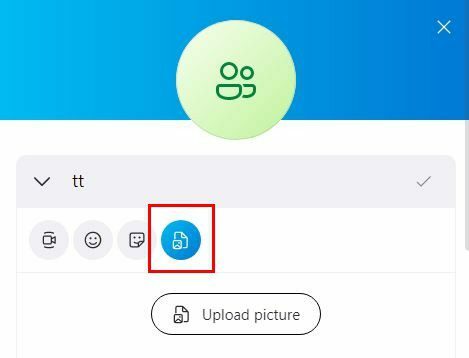
დააწკაპუნეთ სურათის ხატულაზე, რასაც მოჰყვება სურათის ატვირთვის ვარიანტი. სანამ იქ იქნებით, ასევე შეგიძლიათ შეცვალოთ ჯგუფის სახელი.
Android
თუ თქვენს Android მოწყობილობაზე ხართ, შეგიძლიათ შექმნათ ჯგუფი Skype-ზე ახალი ჩატის ოფციაზე შეხებით, რასაც მოჰყვება ახალი ჯგუფური ჩატის ვარიანტი.
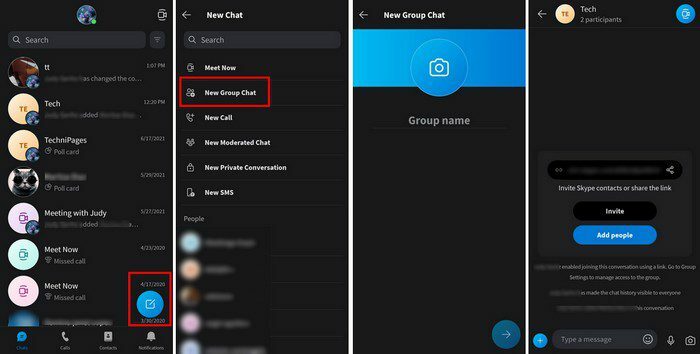
დარწმუნდით, რომ მოიფიქრეთ კარგი სახელი თქვენი ჯგუფისთვის და შემდეგ დაამატეთ ახალი მონაწილეები. როდესაც დაასრულებთ ხალხის დამატებას, არ დაგავიწყდეთ დააჭიროთ შესრულებულ ვარიანტს.
როგორ დავამატოთ ან წავშალოთ მონაწილეები ჯგუფიდან სკაიპში
დროთა განმავლობაში შეიძლება დაგჭირდეთ მეტი მონაწილეების დამატება ან ამოიღეთ ისინი. ამის გაკეთება შეგიძლიათ ჯგუფის გახსნით, რომლის შეცვლაც გსურთ და შეხებით ან დაწკაპუნებით ზედა, სადაც არის ჯგუფის სახელი. ბოლოში დაინახავთ სხვა მონაწილეების დამატების ვარიანტს. თუ ვინმეს წაშლა გსურთ, მოათავსეთ კურსორი სახელზე ან დიდხანს დააჭირეთ იმ პირის სახელს, რომლის წაშლაც გსურთ.
სხვა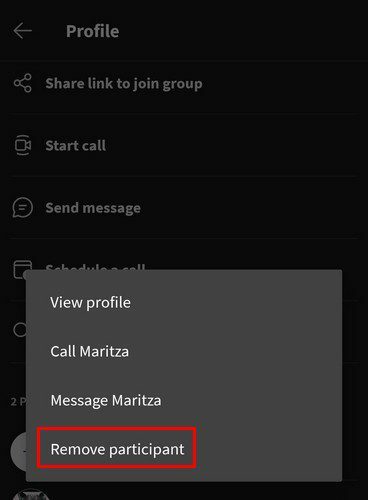
სხვა ცვლილებები, რომლებიც შეგიძლიათ შეიტანოთ ჯგუფში
როდესაც დაასრულებთ მონაწილეების დამატებას ან წაშლას, არის სხვა ცვლილებები, რომელთა განხორციელებაც შეგიძლიათ მანამ, სანამ იქ იქნებით. გადაფურცლეთ ან გადაახვიეთ ბოლომდე ქვემოთ და წააწყდებით ჯგუფის პარამეტრებს. აქ შეგიძლიათ:
- დამალეთ საუბარი
- ჩართეთ/გამორთეთ შეტყობინებები
- Რჩეულებში დამატება
- ჩართეთ/გამორთეთ ჩატის ისტორია
- გააზიარეთ ჯგუფი ბმულის საშუალებით
დასკვნა
როცა მიდრეკილება გაქვს ყოველთვის ერთსა და იმავე ადამიანებთან შეხვედრა, იქნება ეს სამუშაოსთვის თუ არა, ყველაზე კარგი, რისი გაკეთებაც შეგიძლია, არის ჯგუფის შექმნა. თუ თქვენ გადაწყვეტთ ერთის შექმნას, ბოლოს და ბოლოს, თქვენ იცით, როგორ შეგიძლიათ ასევე დაამატოთ ან წაშალოთ მონაწილეები. რამდენად დიდი იქნება თქვენი ჯგუფი? გააზიარეთ თქვენი მოსაზრებები ქვემოთ მოცემულ კომენტარებში და არ დაგავიწყდეთ სტატიის სხვებისთვის გაზიარება სოციალურ მედიაში.